在与领导汇报数据结果的时候,我们是用图表方式还是文字方式来汇报了?不用说大家应该都知道肯定会选择图表的方式来汇报总结。图表展示数据能够给人一种更加直观和形象的看出数据差异。今天我们就来学习一下,如何利用二维折线图和柱状图,来展示我们的数据。
案例说明:
如下图,我们需要用图表展示每个人的业务量和客户满意度两项指标。从数据来看,这里面业务量和满意度之间的数值差异特别大,如果单独使用某一种图表来展示的话,数据差异会特别大。所以这里最好的方法就是选择柱状图和折线图两种图表来展示。

图表效果:
如下图,我们使用二维柱状图和折线图的方式,可以很好的对我们每个人的数据进行对比展示。

操作步骤:
第一步:选择数据区域B2:D8,点击插入—图表—柱状图,生成我们需要的图表。如下图所示:
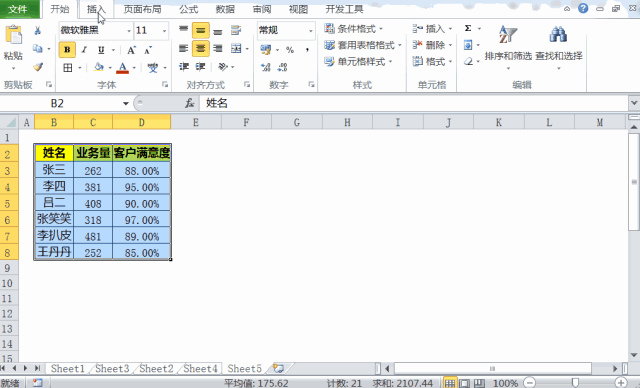
第二步:鼠标点击图表中的客户满意度指标,点击右键设置为折线图。同样点击右键设置图表格式,选择为次坐标轴。如下图所示:
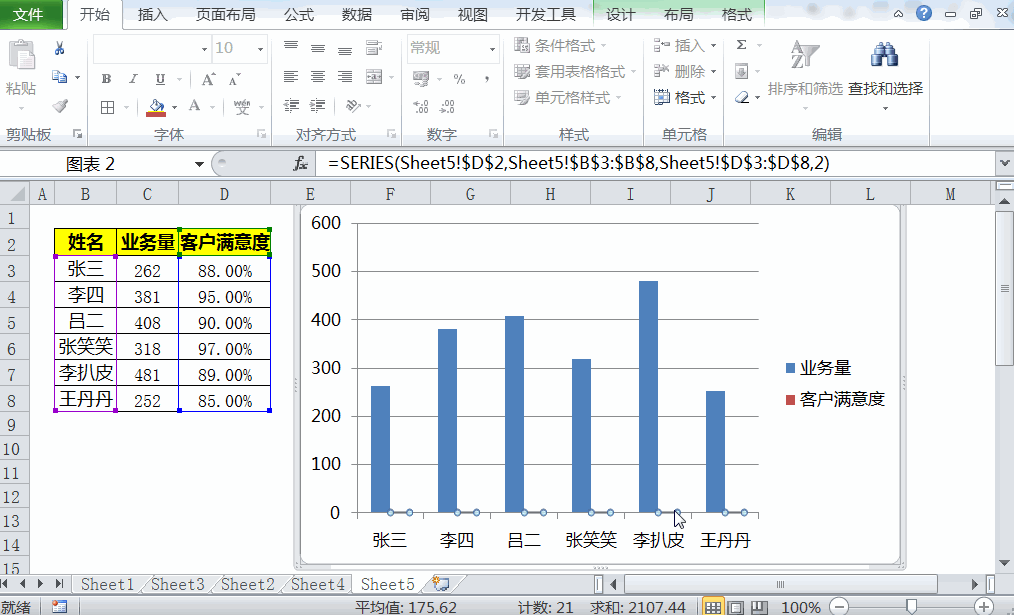
第三步:设置图表格式。点击布局添加标题,调整图例位置;选择业务量和满意度两项图表,点击右键添加数据标签,调整一下图表大小即可。如下图所示:
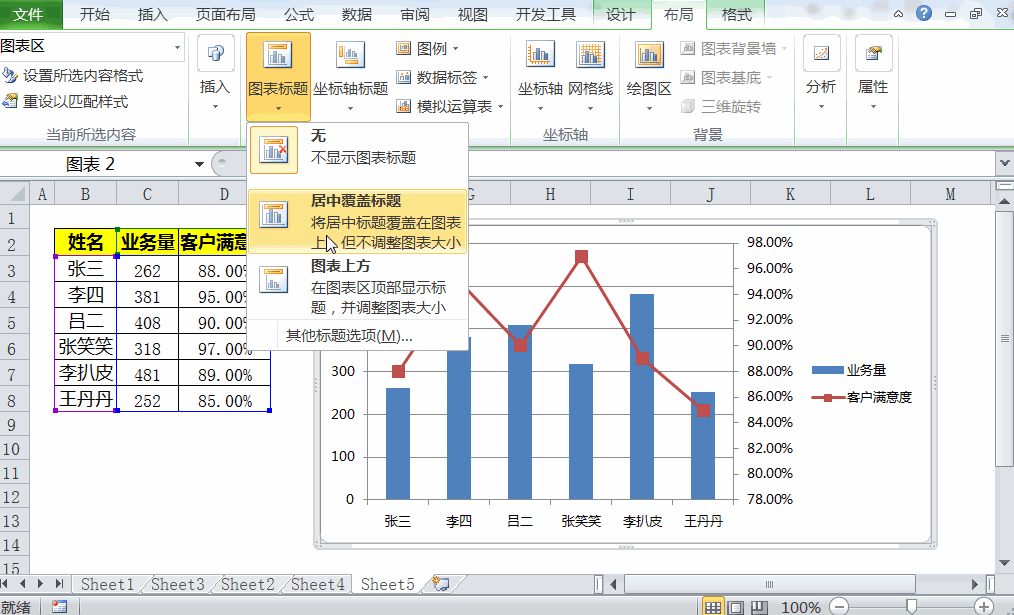
现在我们的二维折线图和柱状图就做出来了。有需要的同学赶快操作试一下吧!加入圈子来沟通一下呗!




















 1万+
1万+

 被折叠的 条评论
为什么被折叠?
被折叠的 条评论
为什么被折叠?








